Instrucciones de eliminación del secuestrador de navegador UKASEE
![]() Escrito por Tomas Meskauskas el (actualizado)
Escrito por Tomas Meskauskas el (actualizado)
¿Qué tipo de software es UKASEE?
Nuestros investigadores descubrieron la extensión de navegador UKASEE mientras analizaban una instalación fraudulenta. Tras probar este programa, hemos determinado que se trata de un secuestrador de navegadores. UKASEE cambia la configuración del navegador para respaldar (a través de redirecciones) el falso motor de búsqueda findflarex.com.
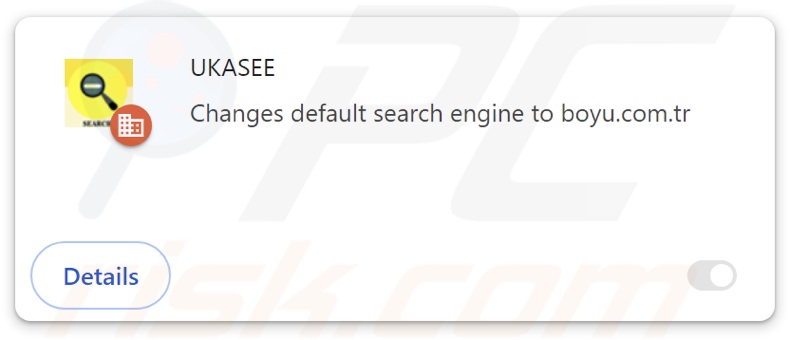
Descripción general del secuestrador de navegadores UKASEE
UKASEE asigna findflarex.com como motor de búsqueda predeterminado del navegador, página de inicio y URL de nueva pestaña/ventana. Debido a estas modificaciones, cada vez que se abre una nueva pestaña/ventana del navegador o se introduce una consulta de búsqueda en la barra de URL, se produce una redirección al sitio findflarex.com.
Es pertinente mencionar que los secuestradores de navegadores a menudo utilizan técnicas de aseguramiento de la persistencia para evitar la recuperación del navegador; UKASEE utiliza la función "Gestionado por su organización" de de Chrome con este fin.
En la mayoría de los casos, los motores de búsqueda falsos no pueden generar resultados de búsqueda y redirigen a sitios web legítimos de búsqueda en Internet (por ejemplo, Yahoo, Bing, Google, etc.).
En el momento de la investigación, findflarex.com aterrizó en boyu.com.tr - otro motor de búsqueda fraudulento. Boyu.com.tr es capaz de proporcionar resultados de búsqueda, pero son inexactos y pueden incluir contenido patrocinado, poco fiable, engañoso y posiblemente malicioso. Cabe mencionar que UKASEE podría forzar a los usuarios a visitar otras páginas web o findflarex.com podría redirigir a otro sitio.
Además, el software de secuestro de navegadores suele poseer capacidades de rastreo de datos, y esto podría aplicarse a UKASEE. La información dirigida puede incluir: URL visitadas, páginas web consultadas, consultas de búsqueda tecleadas, cookies de Internet, nombres de usuario/contraseñas, datos de identificación personal, datos relacionados con las finanzas, etc. La información recopilada puede compartirse o venderse a terceros.
En resumen, la presencia de software como UKASEE en los dispositivos puede dar lugar a infecciones del sistema, graves problemas de privacidad, pérdidas financieras y robo de identidad.
| Nombre | UKASEE |
| Tipo de amenaza | Secuestrador de navegador, Redirección, Secuestrador de búsqueda, Barra de herramientas, Nueva pestaña no deseada |
| Nombres de detección (instalador) | Combo Cleaner (Trojan.Generic.36506039), Emsisoft (Trojan.Generic.36506039 (B)), GData (Trojan.Generic.36506039), Microsoft (BrowserModifier:Win32/Shafmia), VIPRE (Trojan.Generic.36506039), Lista completa de detecciones (VirusTotal) |
| Extensión(es) del navegador | UKASEE |
| URL promocionada | findflarex.com |
| Nombres de las detecciones (findflarex.com) | Bfore.Ai PreCrime (Sospechoso), Gridinsoft (Spam), Lista completa de detecciones (VirusTotal) |
| Dirección IP Servidora (findflarex.com) | 104.21.35.227 |
| Ajustes del navegador afectados | Página de inicio, URL de la nueva pestaña, motor de búsqueda predeterminado |
| Síntomas | Configuración del navegador de Internet manipulada (página de inicio, motor de búsqueda de Internet predeterminado, configuración de la nueva pestaña). Los usuarios se ven obligados a visitar el sitio web del secuestrador y buscar en Internet utilizando sus motores de búsqueda. |
| Métodos de distribución | Anuncios emergentes engañosos, instaladores de software gratuito (bundling). |
| Daños | Rastreo del navegador de Internet (posibles problemas de privacidad), visualización de anuncios no deseados, redireccionamientos a sitios web dudosos. |
| Eliminación de Malware | Para eliminar posibles infecciones de malware, escanee su computadora con un software antivirus legítimo. Nuestros investigadores de seguridad recomiendan usar Combo Cleaner. |
Ejemplos de secuestradores de navegadores
Kinsearch, KSEARCHY y JDISearch son sólo un par de ejemplos de secuestradores de navegadores que promocionan el motor de búsqueda findflarex.com. Los programas incluidos en esta clasificación parecen normales e inofensivos.
Los usuarios pueden verse atraídos a descargarlo o instalarlo con la promesa de varias funciones "prácticas". Sin embargo, estas funcionalidades rara vez funcionan como se anuncia y, en la mayoría de los casos, no funcionan en absoluto. Tenga en cuenta que las características operativas por sí solas no prueban la legitimidad o seguridad de un software.
¿Cómo se instaló UKASEE en mi ordenador?
Los secuestradores de navegadores se distribuyen utilizando la táctica del bundling marketing, que consiste en empaquetar instaladores de programas normales con complementos no deseados/maliciosos.
Estas configuraciones pueden descargarse de sitios web gratuitos de alojamiento de archivos, redes de intercambio P2P y otras fuentes sospechosas. El riesgo de permitir que el contenido incluido se introduzca en el dispositivo aumenta aún más si las instalaciones se tratan con negligencia (por ejemplo, ignorando las condiciones, saltándose secciones, utilizando la configuración "Fácil/Rápido", etc.).
Además, el software de secuestro de navegadores se promociona en páginas web de descargas que parecen legítimas y en sitios de estafas. Se suele acceder a ellos a través de redireccionamientos provocados por sitios web que utilizan redes publicitarias fraudulentas, anuncios intrusivos, notificaciones de spam del navegador, URL mal escritas y adware instalado.
Los anuncios intrusivos también propagan secuestradores de navegadores. Algunos de los anuncios pueden activarse (es decir, al hacer clic en ellos) para ejecutar secuencias de comandos que realizan descargas/instalaciones sin el permiso del usuario.
¿Cómo evitar la instalación de secuestradores de navegadores?
Recomendamos investigar el software y descargarlo sólo de canales oficiales o de confianza. Los procesos de instalación deben tratarse con cuidado, por ejemplo, leyendo las condiciones, explorando las opciones disponibles, utilizando la configuración "Personalizada/Avanzada" y excluyendo aplicaciones adicionales, herramientas, extensiones, etc.
Los contenidos fraudulentos y peligrosos en línea suelen parecer legítimos e inofensivos, por lo que le recomendamos que esté alerta mientras navega. Por ejemplo, los anuncios intrusivos pueden parecer normales o inocuos y, sin embargo, redirigir a sitios web muy dudosos (por ejemplo, que promueven estafas, pornografía, juegos de azar, etc.).
Si sigue encontrando anuncios/redirecciones de este tipo, compruebe el sistema y elimine inmediatamente todas las aplicaciones dudosas y las extensiones/plug-ins del navegador. Si su ordenador ya está infectado con UKASEE, le recomendamos que ejecute un escaneado con Combo Cleaner para eliminar automáticamente este secuestrador de navegadores.
Aparición de findflarex.com redirigiendo a boyu.com.tr falso motor de búsqueda (GIF):
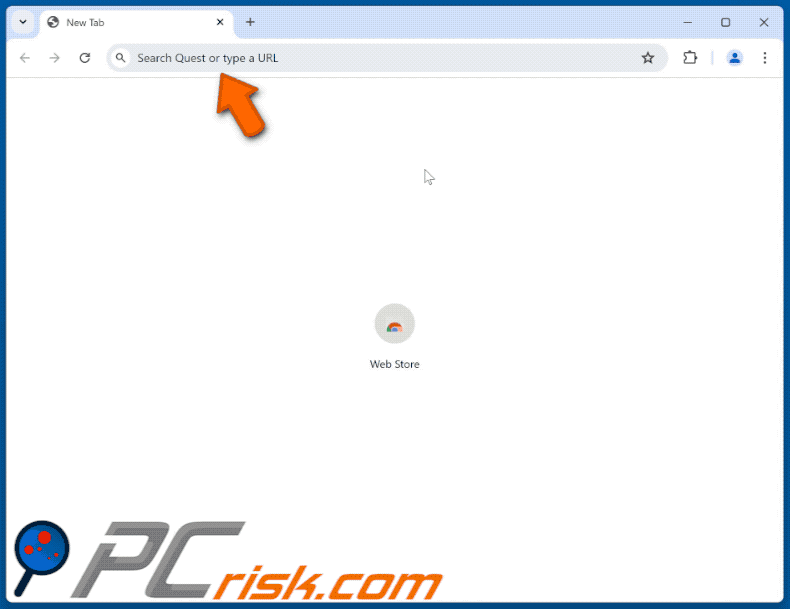
Permisos solicitados por el secuestrador de navegador UKASEE:
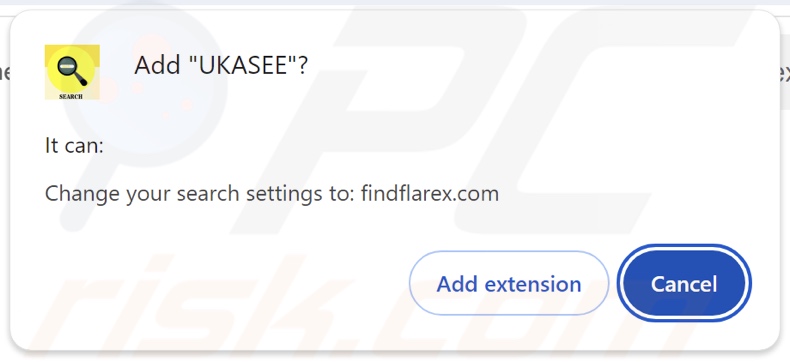
Información detallada de la extensión de navegador UKASEE:
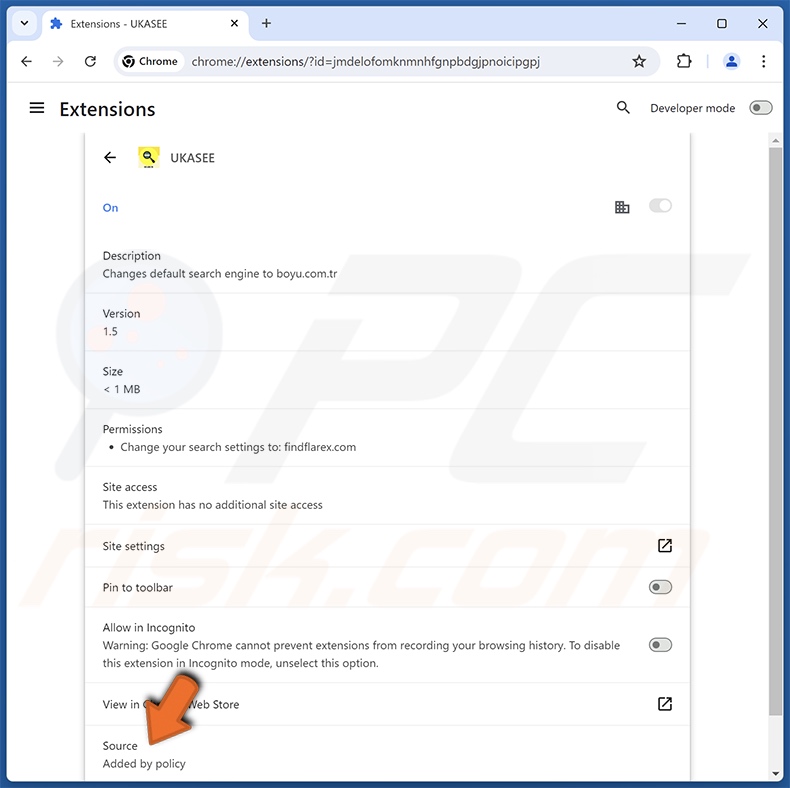
Eliminación automática instantánea de malware:
La eliminación manual de amenazas puede ser un proceso largo y complicado que requiere conocimientos informáticos avanzados. Combo Cleaner es una herramienta profesional para eliminar malware de forma automática, que está recomendado para eliminar malware. Descárguelo haciendo clic en el siguiente botón:
▼ DESCARGAR Combo Cleaner
El detector gratuito verifica si su equipo está infectado. Para usar el producto con todas las funciones, debe comprar una licencia para Combo Cleaner. 7 días de prueba gratuita limitada disponible. Combo Cleaner es propiedad y está operado por Rcs Lt, la empresa matriz de PCRisk. Leer más. Si decide descargar este programa, quiere decir que usted está conforme con nuestra Política de privacidad y Condiciones de uso.
Menú rápido:
- ¿Qué es UKASEE?
- PASO 1. Desinstale las aplicaciones no deseadas usando el Panel de Control.
- PASO 2. Elimine el secuestrador de navegadores UKASEE de Google Chrome.
- PASO 3. Elimine la página de inicio de findflarex.com y el motor de búsqueda predeterminado de Mozilla Firefox.
- PASO 4. Elimine findflarex.com redirect de Safari.
- PASO 5. Elimine los plug-ins maliciosos de Microsoft Edge.
Eliminación del secuestrador del navegador UKASEE:
Usuarios de Windows 10:

Haga clic con el botón derecho en la esquina inferior izquierda de la pantalla, en el Menú de acceso rápido, seleccione Panel de control. En la nueva ventana, elija Desinstalar un programa.
Usuarios de Windows 7:

Haga clic en Inicio (El "logo de Windows" en la esquina inferior izquierda de su escritorio), elija Panel de control. Localice la opción Programas y características y haga clic en Desinstalar un programa.
Usuarios de macOS (OSX):

Haga clic Finder, en la nueva ventana, seleccione Aplicaciones. Arrastre la app desde la carpeta Aplicaciones hasta la papelera (ubicada en su Dock). Seguidamente, haga clic derecho sobre el icono de la papelera y seleccione Vaciar papelera.
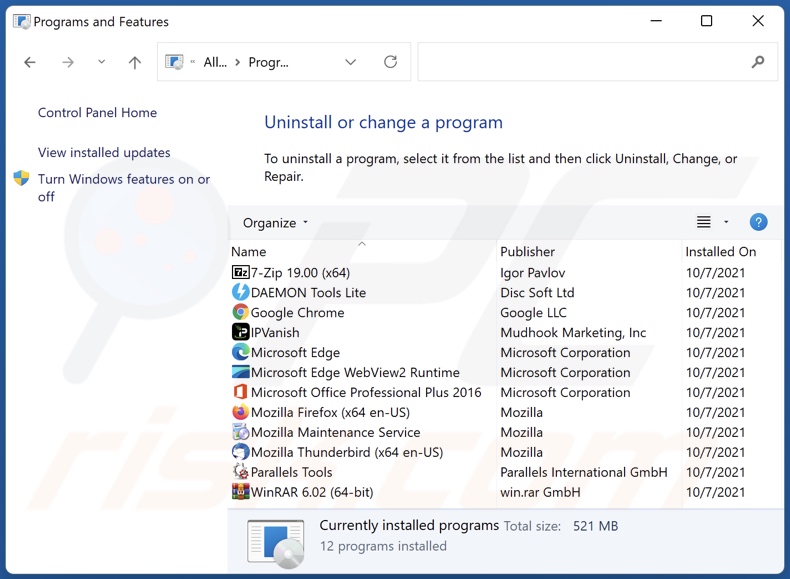
En la ventana de desinstalación de programas: busque cualquier aplicación sospechosa instalada recientemente, seleccione estas entradas y haga clic en "Desinstalar" o "Suprimir".
Tras desinstalar las aplicaciones potencialmente no deseadas, analice su ordenador en busca de componentes restantes no deseados. Para escanear su ordenador, utilice el software de eliminación de malware recomendado.
Eliminación del secuestrador del navegador UKASEE de los navegadores de Internet:
Vídeo que muestra cómo eliminar las redirecciones del navegador:
 Eliminar extensiones maliciosas de Google Chrome:
Eliminar extensiones maliciosas de Google Chrome:
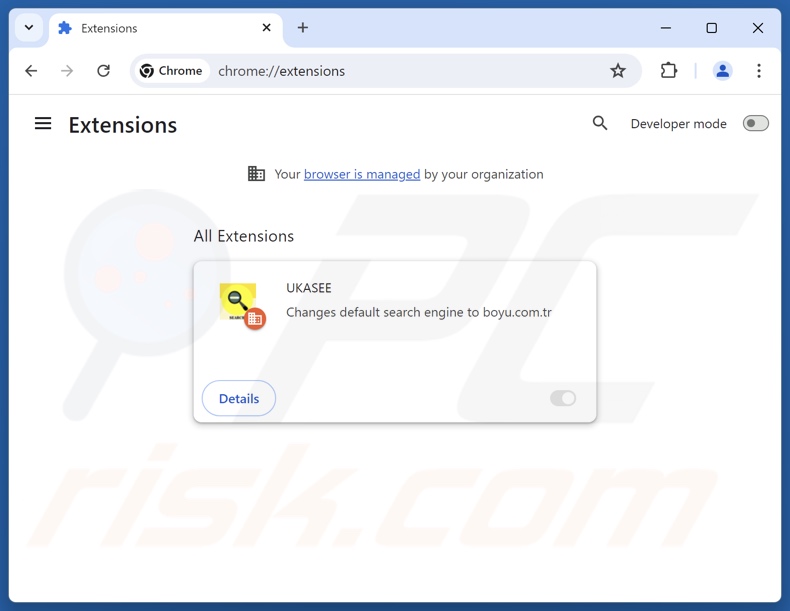
Haga clic en el icono de menú de Chrome ![]() (en la esquina superior derecha de Google Chrome), seleccione "Extensiones" y haga clic en "Administrar extensiones". Localice "UKASEE" y otras extensiones sospechosas recientemente instaladas, seleccione esas entradas y haga clic en "Eliminar".
(en la esquina superior derecha de Google Chrome), seleccione "Extensiones" y haga clic en "Administrar extensiones". Localice "UKASEE" y otras extensiones sospechosas recientemente instaladas, seleccione esas entradas y haga clic en "Eliminar".
Cambia tu página de inicio:
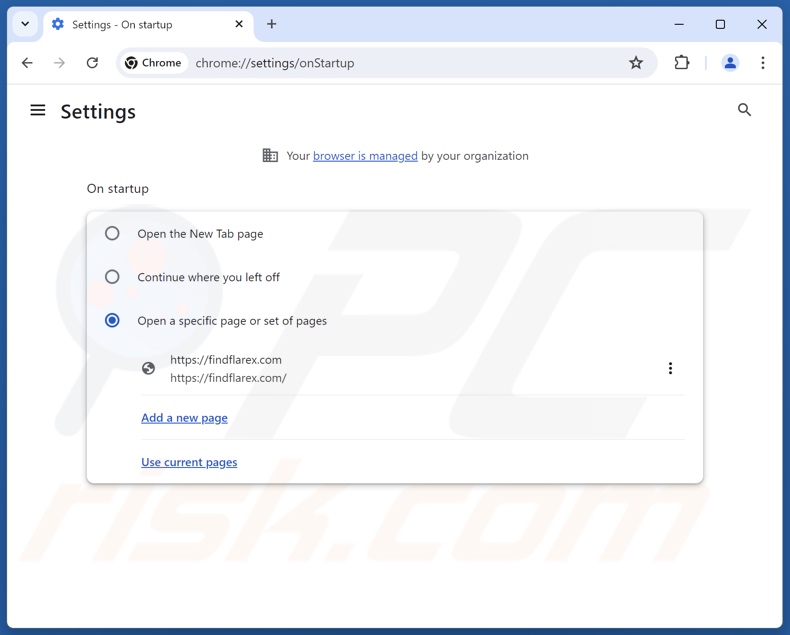
Haga clic en el icono de menú de Chrome ![]() (en la esquina superior derecha de Google Chrome), seleccione "Configuración". En la sección "Al iniciar", desactive "UKASEE", busque la URL del secuestrador del navegador (hxxp://www.findflarex.com) debajo de la opción "Abrir una página específica o un conjunto de páginas". Si está presente, haga clic en el icono de los tres puntos verticales y seleccione "Eliminar".
(en la esquina superior derecha de Google Chrome), seleccione "Configuración". En la sección "Al iniciar", desactive "UKASEE", busque la URL del secuestrador del navegador (hxxp://www.findflarex.com) debajo de la opción "Abrir una página específica o un conjunto de páginas". Si está presente, haga clic en el icono de los tres puntos verticales y seleccione "Eliminar".
Cambie su motor de búsqueda predeterminado:
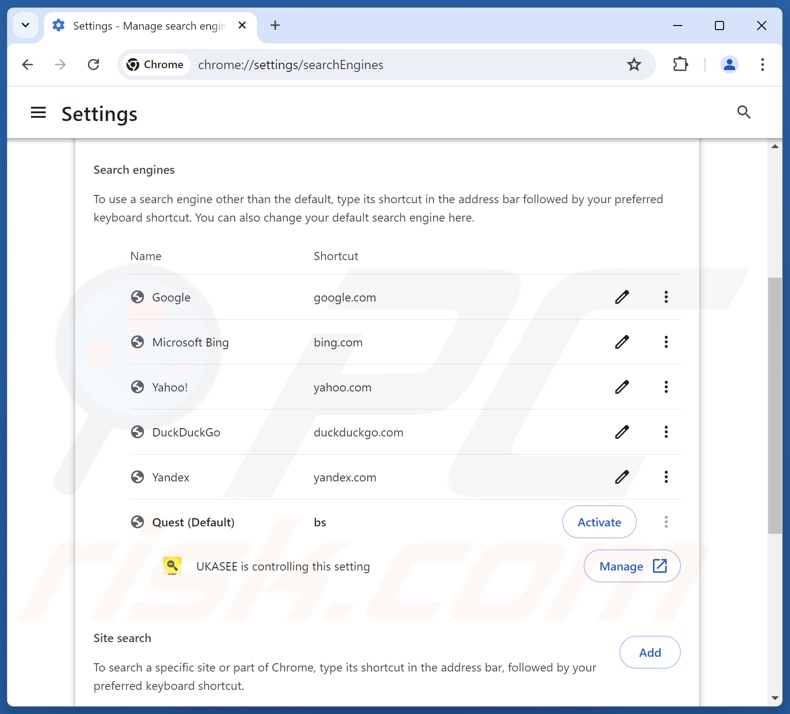
Para cambiar tu motor de búsqueda predeterminado en Google Chrome: Haga clic en el icono de menú de Chrome ![]() (en la esquina superior derecha de Google Chrome), seleccione "Configuración", en la sección "Motor de búsqueda", haga clic en "Administrar motores de búsqueda...", en la lista abierta busque "findflarex.com", cuando se encuentre haga clic en los tres puntos verticales cerca de esta URL y seleccione "Eliminar".
(en la esquina superior derecha de Google Chrome), seleccione "Configuración", en la sección "Motor de búsqueda", haga clic en "Administrar motores de búsqueda...", en la lista abierta busque "findflarex.com", cuando se encuentre haga clic en los tres puntos verticales cerca de esta URL y seleccione "Eliminar".
- Si sigues teniendo problemas con las redirecciones del navegador y los anuncios no deseados - Restablece Google Chrome.
Método opcional:
Si sigue teniendo problemas para eliminar ukasee redirigir, restablezca la configuración predeterminada del navegador Google Chrome. Haga clic en el icono de menú en Chrome ![]() (parte superior derecha de Google Chrome) y seleccione Configuración. Diríjase a la parte inferior de la pantalla. Haga clic en el enlace Configuración avanzada.
(parte superior derecha de Google Chrome) y seleccione Configuración. Diríjase a la parte inferior de la pantalla. Haga clic en el enlace Configuración avanzada.

De nuevo, utilice la barra de desplazamiento para ir a la parte inferior de la pantalla y haga clic en el botón Restablecer (Restaura los valores predeterminados originales de la configuración).

En la nueva ventana, confirme que quiere restablecer la configuración predeterminada de Google Chrome haciendo clic en el botón Restablecer.

 Elimine las extensiones maliciosas de Mozilla Firefox:
Elimine las extensiones maliciosas de Mozilla Firefox:
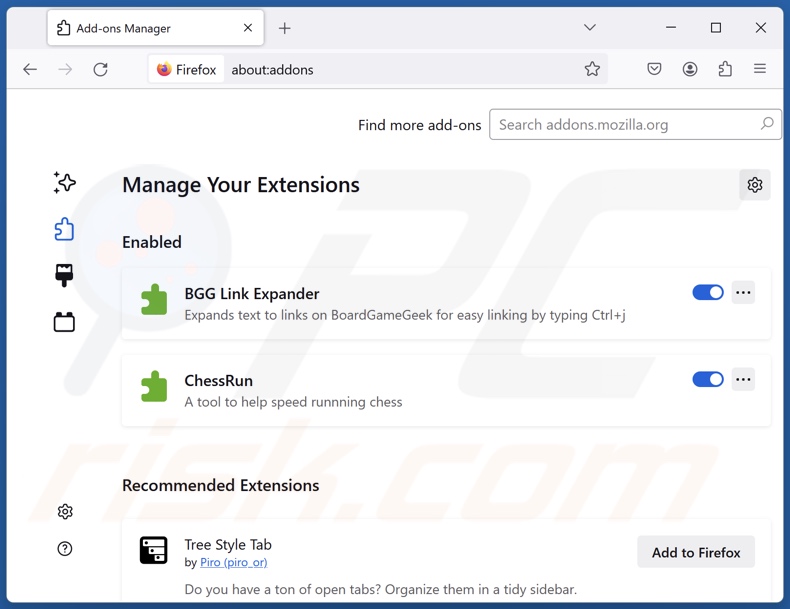
Haga clic en el menú de Firefox ![]() (en la esquina superior derecha de la ventana principal), seleccione "Complementos y temas". Haz clic en "Extensiones", en la nueva pantalla localiza "UKASEE" y todas las extensiones sospechosas que hayas instalado recientemente, haz clic en los tres puntos y luego en "Eliminar".
(en la esquina superior derecha de la ventana principal), seleccione "Complementos y temas". Haz clic en "Extensiones", en la nueva pantalla localiza "UKASEE" y todas las extensiones sospechosas que hayas instalado recientemente, haz clic en los tres puntos y luego en "Eliminar".
Cambia tu página de inicio:
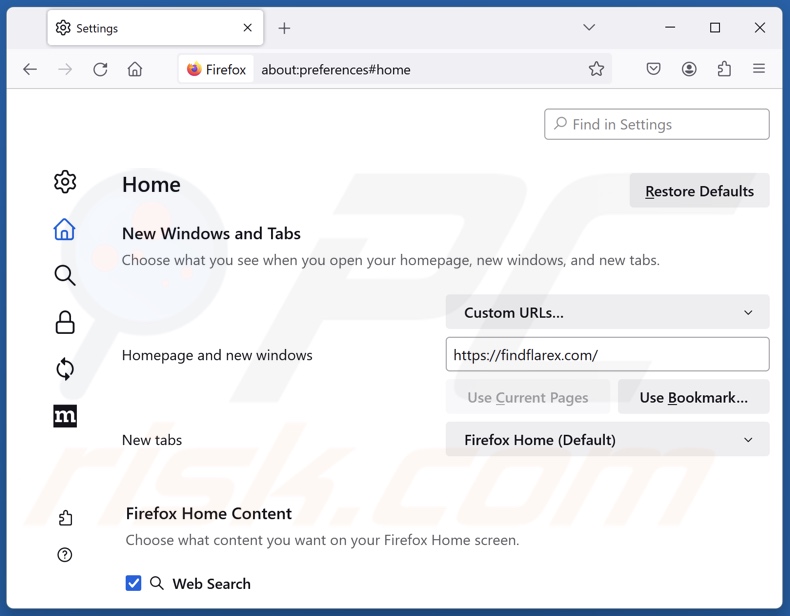
Para restablecer tu página de inicio, haz clic en el menú de Firefox ![]() (en la esquina superior derecha de la ventana principal), luego selecciona "Configuración", en la ventana abierta desactiva "UKASEE", elimina hxxp://findflarex.com e introduce tu dominio preferido, que se abrirá cada vez que inicies Mozilla Firefox.
(en la esquina superior derecha de la ventana principal), luego selecciona "Configuración", en la ventana abierta desactiva "UKASEE", elimina hxxp://findflarex.com e introduce tu dominio preferido, que se abrirá cada vez que inicies Mozilla Firefox.
Cambia tu motor de búsqueda predeterminado:
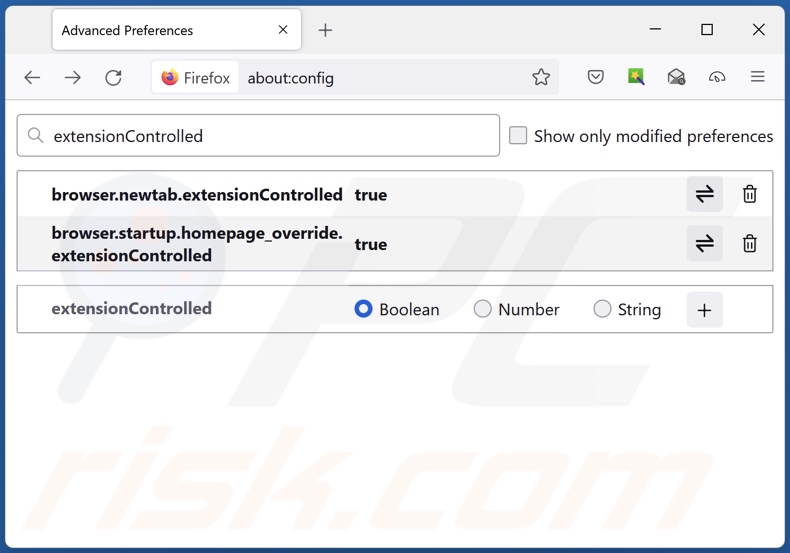
En la barra de direcciones URL, escriba "about:config" y pulse Intro. Haga clic en "Aceptar el riesgo y continuar".
En el filtro de búsqueda de la parte superior, escriba: "extensionControlled". Establezca ambos resultados en "false" haciendo doble clic en cada entrada o pulsando el botón ![]() .
.
Método opcional:
Los usuarios con problemas para eliminar de ukasee redirigir pueden restablecer la configuración de Mozilla Firefox.
Abra Mozilla Firefox; en la esquina superior derecha de la ventana principal, haga clic en el menú de Firefox ![]() ; en el menú desplegado, pulse sobre el icono Abrir menú de ayuda
; en el menú desplegado, pulse sobre el icono Abrir menú de ayuda ![]()

Seleccione Información para solucionar problemas.

En la nueva pantalla, haga clic en el botón Restablecer Firefox.

En la nueva ventana, confirme que desea restablecer la configuración predeterminada de Mozilla Firefox haciendo clic en el botón Restablecer.

 Eliminar extensiones maliciosas en Safari:
Eliminar extensiones maliciosas en Safari:

Cerciórese de que su navegador Safari está activo y pulse sobre el menú Safari. Luego, seleccione Preferencias…

En la ventana de preferencias, seleccione la pestaña Extensiones. Localice aquellas extensiones instaladas recientemente que parezcan sospechosas y desinstálelas.

En la ventana de preferencias, seleccione la pestaña General y cerciórese de que su página de inicio es una URL que ha elegido usted. Si un secuestrador de navegadores la ha cambiado, modifíquela.

En la ventana de preferencias, seleccione la pestaña de búsqueda y asegúrese de que su buscador preferido está configurado como predeterminado.
Método opcional:
Asegúrese de que su navegador Safari está activo y haga clic en el menú Safari. Seleccione Borrar historial y datos de sitios webs del menú desplegable.

En el cuadro de diálogo que se ha abierto, seleccione Todo el historial y pulse el botón Borrar historial.

 Elimine las extensiones maliciosas de Microsoft Edge:
Elimine las extensiones maliciosas de Microsoft Edge:

Haga clic en el ícono de menú de Edge ![]() (en la esquina superior derecha de Microsoft Edge), seleccione "Extensiones". Localice los complementos de navegador sospechosos recientemente instalados y elimínelos.
(en la esquina superior derecha de Microsoft Edge), seleccione "Extensiones". Localice los complementos de navegador sospechosos recientemente instalados y elimínelos.
Cambie su página de inicio y la configuración de nueva pestaña:

Haga clic en el ícono de menú de Edge ![]() (en la esquina superior derecha de Microsoft Edge), seleccione "Configuración". En la sección "Al iniciar", busque el nombre del secuestrador del navegador y haga clic en "Desactivar".
(en la esquina superior derecha de Microsoft Edge), seleccione "Configuración". En la sección "Al iniciar", busque el nombre del secuestrador del navegador y haga clic en "Desactivar".
Cambie su motor de búsqueda predeterminado de Internet:

Para cambiar su motor de búsqueda predeterminado en Microsoft Edge: haga clic en el ícono del menú de Edge ![]() (en la esquina superior derecha de Microsoft Edge), seleccione "Privacidad y servicios", desplácese hasta la parte inferior de la página y seleccione "Barra de dirección". En la sección "Motores de búsqueda utilizados en la barra de direcciones", busque el nombre del motor de búsqueda de Internet no deseado, cuando lo encuentre, haga clic en el botón "Desactivar" cerca de él. Alternativamente, puede hacer clic en "Administrar motores de búsqueda", en el menú abierto busque motores de búsqueda de Internet no deseados. Haga clic en el icono del rompecabezas
(en la esquina superior derecha de Microsoft Edge), seleccione "Privacidad y servicios", desplácese hasta la parte inferior de la página y seleccione "Barra de dirección". En la sección "Motores de búsqueda utilizados en la barra de direcciones", busque el nombre del motor de búsqueda de Internet no deseado, cuando lo encuentre, haga clic en el botón "Desactivar" cerca de él. Alternativamente, puede hacer clic en "Administrar motores de búsqueda", en el menú abierto busque motores de búsqueda de Internet no deseados. Haga clic en el icono del rompecabezas ![]() cerca de él y seleccione "Desactivar".
cerca de él y seleccione "Desactivar".
Método opcional:
Si continúa teniendo problemas con la eliminación de ukasee redirigir, restablezca la configuración del navegador Microsoft Edge. Haga clic en el ícono de menú de Edge ![]() (en la esquina superior derecha de Microsoft Edge) y seleccione Configuración.
(en la esquina superior derecha de Microsoft Edge) y seleccione Configuración.

En el menú de configuración abierto, seleccione Restablecer configuración.

Seleccione Restaurar configuración a sus valores predeterminados. En la ventana abierta, confirme que desea restablecer la configuración predeterminada de Microsoft Edge haciendo clic en el botón Restablecer.

- Si esto no ayudó, siga estas instrucciones que explican cómo restablecer el navegador Microsoft Edge.
Resumen:
 Un secuestrador de navegadores es un tipo de software publicitario que modifica la configuración de los navegadores, ya que cambia la página de inicio y motor de búsqueda predeterminado por un sitio web no deseado. Muy frecuentemente, este tipo de software publicitario se introduce en el sistema operativo del usuario a través de las descargas de programas gratuitos. Si su descarga está gestionada por un cliente de descargas, asegúrese de descartar la instalación de barras de herramientas o aplicaciones promocionadas que pretendan cambiar la página de inicio y motor de búsqueda predeterminados.
Un secuestrador de navegadores es un tipo de software publicitario que modifica la configuración de los navegadores, ya que cambia la página de inicio y motor de búsqueda predeterminado por un sitio web no deseado. Muy frecuentemente, este tipo de software publicitario se introduce en el sistema operativo del usuario a través de las descargas de programas gratuitos. Si su descarga está gestionada por un cliente de descargas, asegúrese de descartar la instalación de barras de herramientas o aplicaciones promocionadas que pretendan cambiar la página de inicio y motor de búsqueda predeterminados.
Ayuda para la desinfección:
Si se encuentra con problemas al intentar eliminar ukasee redirigir de sus navegadores, por favor pida ayuda en nuestro foro de eliminación de programas maliciosos.
Publique un comentario:
Si dispone de más información sobre ukasee redirigir o sobre la forma de eliminarlo, por favor comparta su conocimiento en la sección de comentarios de abajo.
Fuente: https://www.pcrisk.com/removal-guides/30441-ukasee-browser-hijacker
Preguntas más frecuentes (FAQ)
¿Cuál es el objetivo de obligar a los usuarios a visitar el sitio web findflarex.com?
Las redirecciones a páginas web como findflarex.com se generan porque los ciberdelincuentes (por ejemplo, desarrolladores de secuestradores de navegadores y falsos motores de búsqueda, etc.) obtienen beneficios de ellas.
¿Es una amenaza para mi privacidad visitar findflarex.com?
Hasta cierto punto, sí. Sitios como findflarex.com suelen recopilar (y vender) datos de los visitantes.
¿Cómo se infiltró un secuestrador del navegador en mi ordenador?
Los secuestradores de navegadores se propagan principalmente a través de instaladores empaquetados, páginas web promocionales engañosas, software gratuito y sitios web de alojamiento de archivos gratuitos, estafas en línea, redes de intercambio P2P, anuncios intrusivos y notificaciones de navegador no deseadas.
¿Me ayudará Combo Cleaner a eliminar el secuestrador de navegadores UKASEE?
Sí, Combo Cleaner puede escanear dispositivos y eliminar todas las aplicaciones secuestradoras de navegadores que estén presentes. Hay que mencionar que la eliminación manual (realizada sin la ayuda de herramientas de seguridad) puede ser ineficaz. En los casos en los que varios secuestradores de navegador se han infiltrado en el sistema, después de eliminar uno, los demás pueden volver a instalarlo. Este software también puede ser capaz de denegar el acceso a los ajustes relacionados con la eliminación o deshacer los cambios realizados por el usuario. Por tanto, los secuestradores de navegadores deben eliminarse a fondo y de una vez.
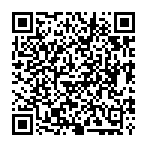
▼ Mostrar discusión.